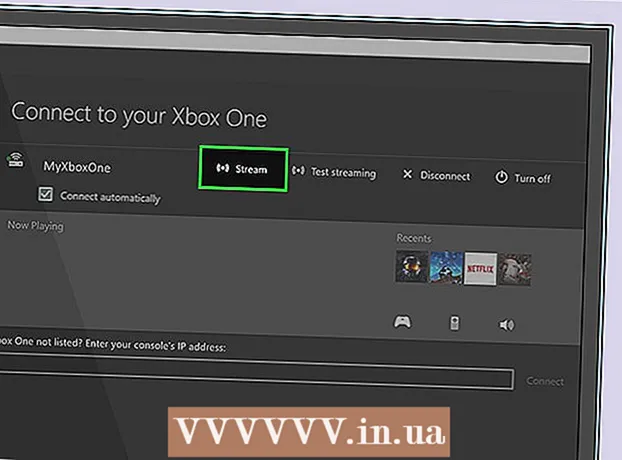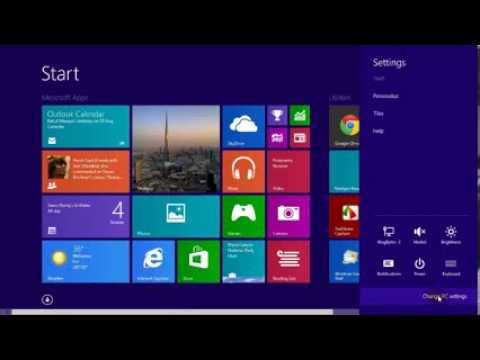
Vsebina
- Koraki
- Metoda 1 od 2: Začnite z nastavitvijo strežnika
- Metoda 2 od 2: Konfiguriranje odjemalca
- Nasveti
- Opozorila
- Kaj potrebujete
Predstavljajte si, da ste na službenem potovanju v tujini, kjer delate na sklenitvi pogodbe z dobaviteljem na morju. To je zelo pomembno srečanje za vas in vaše podjetje. Če se dogovorite, boste dobili napredovanje. Zjutraj med predstavitvijo vklopite prenosni računalnik in ugotovite, da je trdi disk pokvarjen. V paniki pokličete v pisarno, da zahtevate elektronsko kopijo vaše predstavitve, vendar vam zaradi časovne razlike nihče ne odgovori.
Po drugi strani pa, če bi znali nastaviti virtualno zasebno omrežje (VPN), bi lahko dostopali do svojih datotek od koder koli po svetu! VPN vam omogoča povezavo z računalnikom in dostop do datoteke z vsega sveta. Nastavitev VPN-ja v sistemu Windows je postopek v dveh korakih. 1) Nastavitev računalnika, na katerem je omogočen dostop do datotek (strežnik). 2) Nastavitev računalnika, ki ima dostop do njih (odjemalec).
Koraki
Metoda 1 od 2: Začnite z nastavitvijo strežnika
 1 Odprite brskalnik in pojdite na www.whatismyip.com. Zapišite svoj IP naslov. Potrebovali ga boste za konfiguracijo odjemalca.
1 Odprite brskalnik in pojdite na www.whatismyip.com. Zapišite svoj IP naslov. Potrebovali ga boste za konfiguracijo odjemalca.  2 Kliknite gumb Začni in kliknite na Izvedite.
2 Kliknite gumb Začni in kliknite na Izvedite.- 3 Vnesite Nadzorna plošča in pritisnite Vnesite.

 4 Kliknite na Omrežne in internetne povezave.
4 Kliknite na Omrežne in internetne povezave. 5 Kliknite Omrežne povezave.
5 Kliknite Omrežne povezave. 6 Izberite na levi strani okna Ustvarjanje nove povezave.
6 Izberite na levi strani okna Ustvarjanje nove povezave. 7 Se bo odprlo Čarovnik za novo povezavo. Kliknite na Nadalje.
7 Se bo odprlo Čarovnik za novo povezavo. Kliknite na Nadalje.  8 Izberite zadnjo možnost na seznamu Vzpostavite neposredno povezavo z drugim računalnikom. Kliknite na Nadalje.
8 Izberite zadnjo možnost na seznamu Vzpostavite neposredno povezavo z drugim računalnikom. Kliknite na Nadalje.  9 Prosim izberite Sprejmite dohodne povezave. Kliknite na Nadalje.
9 Prosim izberite Sprejmite dohodne povezave. Kliknite na Nadalje.  10 Videli boste okno Naprave za dohodne povezave. Tukaj ne izberite ničesar. Kliknite na Nadalje.
10 Videli boste okno Naprave za dohodne povezave. Tukaj ne izberite ničesar. Kliknite na Nadalje.  11 Prosim izberite Dovoli virtualne zasebne povezave. Kliknite na Nadalje.
11 Prosim izberite Dovoli virtualne zasebne povezave. Kliknite na Nadalje.  12 Izberite, s kom želite dati v skupno rabo. Kliknite na Nadalje... Če uporabnika ni na seznamu, ga morate dodati.
12 Izberite, s kom želite dati v skupno rabo. Kliknite na Nadalje... Če uporabnika ni na seznamu, ga morate dodati.  13 Na zaslonu ne spreminjajte ničesar Mrežni programi. Kliknite na Nadalje.
13 Na zaslonu ne spreminjajte ničesar Mrežni programi. Kliknite na Nadalje.  14 To je vse! Vaš računalnik je konfiguriran za povezave VPN. Če želite dokončati postopek namestitve, kliknite Pripravljen.
14 To je vse! Vaš računalnik je konfiguriran za povezave VPN. Če želite dokončati postopek namestitve, kliknite Pripravljen.
Metoda 2 od 2: Konfiguriranje odjemalca
 1 Kliknite gumb Začni in kliknite na Izvedite.
1 Kliknite gumb Začni in kliknite na Izvedite.- 2 Vnesite Nadzorna plošča in pritisnite Vnesite.

 3 Kliknite na Omrežne in internetne povezave.
3 Kliknite na Omrežne in internetne povezave. 4 Kliknite Omrežne povezave.
4 Kliknite Omrežne povezave. 5 Izberite na levi strani okna Ustvarjanje nove povezave.
5 Izberite na levi strani okna Ustvarjanje nove povezave. 6 Se bo odprlo Čarovnik za novo povezavo. Kliknite na Nadalje.
6 Se bo odprlo Čarovnik za novo povezavo. Kliknite na Nadalje.  7 Prosim izberite Povežite se z omrežjem na delovnem mestu ampak Nadalje.
7 Prosim izberite Povežite se z omrežjem na delovnem mestu ampak Nadalje. 8 Kliknite Povezovanje z navideznim zasebnim omrežjem in Nadalje.
8 Kliknite Povezovanje z navideznim zasebnim omrežjem in Nadalje. 9 Vnesite ime svojega omrežja. Kliknite na Nadalje.
9 Vnesite ime svojega omrežja. Kliknite na Nadalje.  10 Vnesite IP naslovki ste ga posneli prej in nato pritisnite Nadalje.
10 Vnesite IP naslovki ste ga posneli prej in nato pritisnite Nadalje. 11 Prosim izberite Bližnjico povezave dodajte na namizje in pritisnite Pripravljen.
11 Prosim izberite Bližnjico povezave dodajte na namizje in pritisnite Pripravljen.
Nasveti
- Poskusite lahko tudi s programsko opremo VPN, če je ne želite konfigurirati.
- Vnesite točno isto uporabniško ime in geslo, ki ste ju uporabili na strežniku.
- IP naslov morate vnesti točno enako kot na zaslonu.
- Če VPN ne deluje, onemogočite požarni zid. Če deluje zdaj, morate posredovati vrata. Zaradi varnostnih razlogov požarnega zidu ne pustite onemogočenega.
- Oba računalnika morata biti povezana z internetom.
Opozorila
- Ne dovolite dostopa do računa »gost«. Ne uporablja gesla, zato se lahko k vaši VPN poveže vsak.
Kaj potrebujete
- Dva računalnika z operacijskim sistemom Windows XP
- IP strežnika
- Hitra internetna povezava.